
- 软件




中文/

免费版/中文/

绿色版/中文/

简体中文/

免费版/简体中文/

免费版/简体中文/

绿色版/简体中文/

中文/

绿色版/简体中文/

绿色版/简体中文/
AutoVer是国外一款带有版本控制功能的文件备份工具,它可以完成简单的实时备份操作,以及建立更为复杂的个人版本控制系统,最大的优点就是十分小巧,且使用便捷了,欢迎下载体验。
在程序员圈子里,版本控制是一件很正常的事情,代码每一次变化都有一次保存,这样即使之后出错了也能快速的判断、还原到前面的某一个阶段。而在平常的文件备份中,现在也有不少的同步软件像 Dropbox 也带了版本控制功能,但本地本件备份的好像挺少有这个功能的,今天介绍的这款 AutoVer 就可以帮助到您。
AutoVer的界面十分简洁,上方是一列的控制操作按钮,下方是显示备份文件夹的状况以及事件书。首先我们需要点击左上角的添加图标来添加一个备份项目。

在新建的界面中,输入名称、源备份文件夹以及目标位置,AutoVer允许你将文件夹备份到远程的 FTP 当中。

切换到「Advanced」标签页中,这里可以对备份文件的类型、大小限制、同步备份时间、复制类型等进行设置。

「Versioning」则是版本控制设置,你可以设置文件变化后的版本设置,AutoVer还有一个功能,就是可以对一定时期前的文件进行打包保存备份,让你节省空间的同时还可以更好的管理备份文件。后面的「FTP」是远程备份到 FTP 时的选项,如果有需要的可以到那里去设置。

默认情况下AutoVer会对文件的每一次改动都进行一次备份,但恢复时就只会对文件的最新一次改动进行恢复。如果你是想恢复到之前的某个版本时,就可以先选中备份项目,再点击主界面上有放大镜的「Explore」图标,会进入了备份浏览器中。这里选中一个多版本备份的文件,右侧就会出现版本备份的时间信息,选中某个时间点再点击右上角的「Restore File」按钮就可以将文件恢复到指定的版本。

点击AutoVer主界面右上角的设置按钮可以进行AutoVer的主设置窗口,这里你可以设置文件对比软件程序、文本查看软件、图像查看软件等等,还可以查看备份同步记录等等。
开放源代码!
选择任何数量的单独的文件夹或文件夹(包括子文件夹树)的变化看每个独立设置自己的文件夹树。
选择一个备份或直模式两个版本
选择任何一个驱动器或文件夹,备份到FTP(或网络驱动器和记忆棒)
选项创建首次备份自动备份,以确保在起飞和它是在每一个启动电流
检查的备份可以自动或手动设置时间,在a
我所有的文件和文件夹(包括和排除的文件掩码)&;最大尺寸
改变的日期/时间戳格式的版本管理和版本控制率。
zip或删除旧版本后指定的时间(或只是把储存的文件)
选择删除备份文件在原始文件的删除是永久或循环
故障案例的耐热性的备份文件夹/驱动器的源文件都是离线或锁相环。驱动器重新同步在线时,他们来了
的MS Office,Visual Studio,加上许多人支持(临时文件创建,删除,重命名原始文件被视为一个变化)
备份文件的版本浏览器包括&;
打开备份文件(文件的扩展版本,或是直接或通过inbuilt Explorer”)
比较文件的版本(使用外部应用程序)
恢复一个文件的版本,在一所有时间或通过手动inbuilt Explorer或一次
运行一个程序在每个文件的变更或调整,这样你可以做任何事情,编码,文件只是使用AutoVer的变化检测
运行在Windows系统托盘discretely &;可以100%的便携式(AutoVer可以安装在可移动媒体)
x86(32位)和/ x32 x64(64位)的支持(Windows 2000,Windows 7 +)

我们在进行电脑办公的时候难免会遇到电脑卡死、蓝屏死机或者突然停电的状况,这个时候我们的文档文件没来得及保存怎么办?为了防患于未然,小编为大家推荐几款文件自动备份保存软件,它们可以帮助你对正在编辑使用的
 SQLBackupAndFTP 12v12.4.8 注册版备份还原 / 20.5M
SQLBackupAndFTP 12v12.4.8 注册版备份还原 / 20.5M
 易我数据恢复破解版下载6.0 绿色版_含注册码备份还原 / 7.7M
易我数据恢复破解版下载6.0 绿色版_含注册码备份还原 / 7.7M
 老毛桃u盘启动盘制作工具v9.3.18.319 网络增强版备份还原 / 3.2M
老毛桃u盘启动盘制作工具v9.3.18.319 网络增强版备份还原 / 3.2M
 925一键备份还原工具5.0 免费版备份还原 / 12.3M
925一键备份还原工具5.0 免费版备份还原 / 12.3M
 一键还原精灵v7.25 专业版备份还原 / 8.9M
一键还原精灵v7.25 专业版备份还原 / 8.9M
 万能数据恢复大师下载v6.4.6.0 官方最新版备份还原 / 12.4M
万能数据恢复大师下载v6.4.6.0 官方最新版备份还原 / 12.4M
 大番薯u盘启动盘制作工具下载5.0.16 官方版备份还原 / 245.9M
大番薯u盘启动盘制作工具下载5.0.16 官方版备份还原 / 245.9M
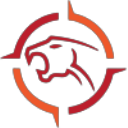 猎豹数据恢复软件官方下载2015.7.1 最新版备份还原 / 14.5M
猎豹数据恢复软件官方下载2015.7.1 最新版备份还原 / 14.5M
 天艾达文件恢复软件1.0.0.2 官方版备份还原 / 2.3M
天艾达文件恢复软件1.0.0.2 官方版备份还原 / 2.3M
 都叫兽数据恢复2017最新破解版20170522 防和谐版备份还原 / 14M
都叫兽数据恢复2017最新破解版20170522 防和谐版备份还原 / 14M